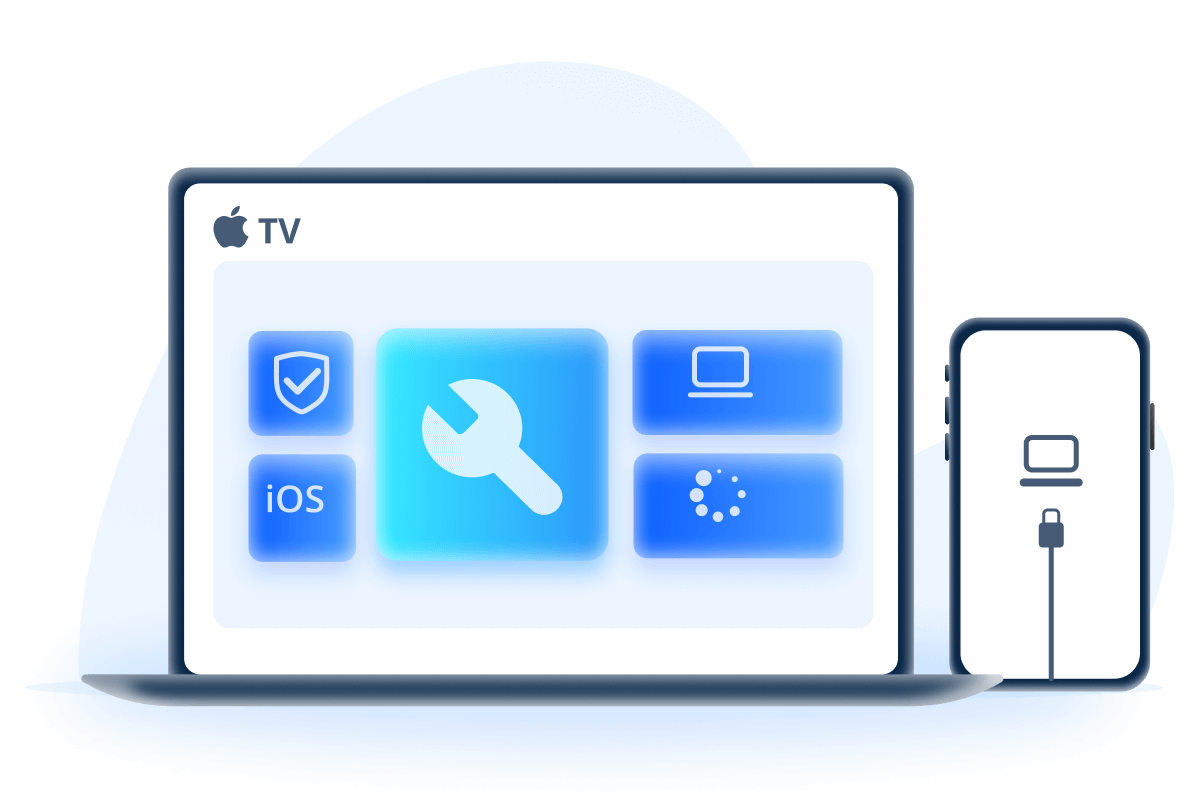iPhoneを使ってVPNに接続しようとした際に、突然接続できなくなることはありませんか?リモートワークや海外からのインターネット利用でVPNを活用している方にとって、こうしたトラブルは非常に困ります。
本記事では、iPhoneでVPNに接続できないの原因をわかりやすく解説し、誰でも簡単に試せる解決方法をご紹介します。

Part 1.iPhoneでVPNが接続できない原因
iPhoneでVPNが接続できない原因対処方法を紹介する前に、まずはその原因について解説します。問題を正しく理解することで、問題の特定がスムーズになり、適切な解決策を選べるようになります。ここでは、特に多い原因をいくつかピックアップして解説します。
- ネットワークの不安定さ
VPNを使用するには、安定したインターネット接続が必要です。Wi-Fiやモバイルデータ通信が不安定だと、VPNの接続が切れることがあります。特に、公共Wi-Fiや電波の弱いエリアでの使用は注意が必要です。 - VPN設定の誤り
手動でVPN設定を入力している場合、サーバーアドレスやログイン情報が間違っているとVPNが接続できない・繋がらないことがあります。また、VPNアプリを使用している場合も、サーバー選択やアカウント情報が正しいか確認が必要です。 - VPNプロバイダのサーバー障害
利用しているVPNサービス側でサーバーがダウンしている場合、接続はできません。このような場合は、別のサーバーを選ぶか、プロバイダの公式サイトやアプリでステータスを確認しましょう。 - ネットワーク制限&エラー
一部のWi-Fiネットワークやモバイルプロバイダでは、VPN接続を制限している場合があります。特に企業のネットワークや学校のWi-Fiなどでは、VPN使用が許可されていないことがあります。また、iPhone自体のネットワーク設定に問題がある場合、VPN接続にも影響を与えることがあります。 - VPNアプリやiOSの不具合
古いバージョンのVPNアプリやiOSのバグが原因で、接続が不安定になることがあります。また、アプリとiOSの互換性が原因となる場合もあります。(最速のiOS不具合の修復方法へ) - VPN接続数の制限
一部のVPNサービスでは、同時接続可能なデバイスの数に制限があります。すでに他のデバイスが接続している場合、新しいデバイスでの接続が拒否されることがあります。
Part 2.iPhoneでVPN接続できない問題を解消する方法
VPNがiPhoneで接続できない場合、原因に応じた対処法を試すことで問題を解決できます。以下に、基本的な手順から高度な対処法までを順を追って解説します。
1インターネット接続を確認
VPNは安定したインターネット接続が前提です。まずはWi-Fiやモバイルデータの接続を一度切断してから再確認し、ルーターの再起動やモバイルデータの切り替えを試みましょう。
iPhoneのネットワーク設定に問題がある場合、ネットワーク設定のリセットも有効です。
ステップ 1.「設定」> 「一般」>「リセット」に移動します。
ステップ 2.「ネットワーク設定をリセット」を選択して、パスワードを入力してネットワーク設定をリセットします。
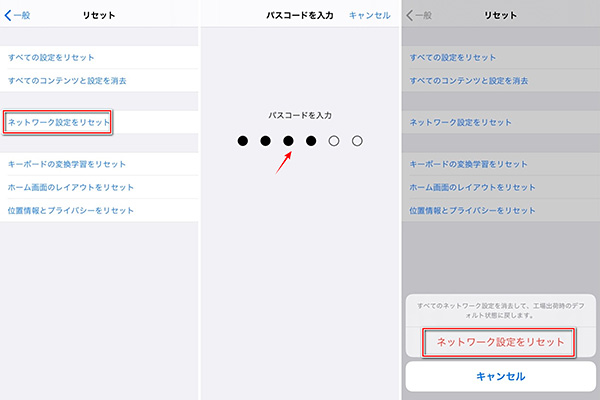
2VPNアプリや設定を再確認
設定ミスが原因で接続できないことも多いため、以下を確認してください。
VPNのサーバーアドレスとログイン情報: 「設定」>「一般」>「VPNとデバイス管理」>「VPN」で手動設定が正しいかチェックします。

VPNアプリ内の設定: アプリを使用している場合、選択しているサーバーが適切か、アカウント情報が正しいか確認してください。
プロトコルの変更: VPNプロトコル(例: OpenVPN, IKEv2, WireGuardなど)を切り替えることで解決することがあります。
3iPhoneを再起動
そして、万能ともいえる再起動も試してみましょう。これにより、一時的なシステムの不具合が解消され、VPNの接続問題が解決する可能性があります。
▼ iPhoneを再起動する方法
iPhone X以降:サイドボタンと音量ボタンの1つを長押し、電源スライダをオフにして電源を閉じます。後はサイドボタンをAppleロゴが表示されるまで長押しします。
iPhone SE(第2/3世代)、8、7、6:サイドボタンを長押し、電源スライダをオフにして電源を閉じます。後はサイドボタンをAppleロゴが表示されるまで長押しします。
iPhone SE(第1世代)、5以前:トップボタンを長押し、電源スライダをオフにして電源を閉じます。後はサイドボタンをAppleロゴが表示されるまで長押しします。

4VPNアプリを再インストール
また、VPNアプリ自体に不具合がある場合は、一度アプリを削除して再インストールすると、VPNの接続問題が解決することがあります。
ステップ 1.ホーム画面でアプリを長押しして「Appを削除」を選択します。
ステップ 2.App Storeで再度アプリをダウンロードします。
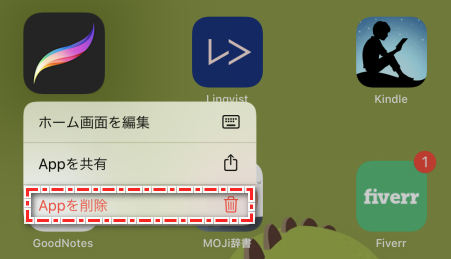
5iOSのアップデートを確認
「設定」でiOSバージョンを確認して、古すぎる場合は最新のソフトウェアをインストールしてください。
▼ 最新のiOSにアップデートする手順
ステップ 1.「設定」>「一般」>「ソフトウェアアップ」の順にタップします。
ステップ 2.利用可能な更新がある場合は「ダウンロードしてインストール」をタップすると、更新を開始します。

コツ:
iPhone自体でアップデートを行うには問題がある場合、専門iOSアップデートツールを利用することもおすすめですよ。
6iOS不具合ならシステムを修復-データ損失なし
iOSの不具合でVPNに接続できない場合は、できるだけ早くシステムを修復する必要があります。幸い、外出することなく、自宅でソフトウェアに関連する問題を解決できます。
ここでは、データを失うことなくiPhoneのシステム問題を修復できるツール「iMyFone Fixppo」をお勧めします。成功率が高く、プライベートデータが漏洩するリスクもありません。初心者にも優しいソフトです。

Fixppoのおすすめ理由!
- iPhoneでVPNが接続できない問題以外に、リンゴループ、再起動を繰り返す、アップデートできないなど150以上のソフトウェア関連の問題を解決
- わずか3ステップで完結でき、パソコン操作が苦手な方も手軽に利用
- iTunesでは解決できない問題でも、iOS関連の不具合を確実に修復できる2つの修復モードを提供しており、その成功率は100%に近い
- WindowsとMacの両方、最新のiPhone 17シリーズ/iOS 26を含むほとんどのApple製品に対応
Fixppoを使用してiPhoneでVPNに接続できない問題を修復する手順
ステップ 1.上記のボタンからソフトをパソコンにダウンロードして起動します。次に、「標準モード」を選択します。

ステップ 2.VPN接続に問題があるiPhoneをパソコンに接続します。デバイスを検出されたら修復用のファームウェアを表示しますので「ダウンロード」をクリックします。

ステップ 3.ダウンロードが完了した後、「標準修復を開始」をクリックすれば、VPN接続できないiPhoneを修復開始します。

7プロバイダに問い合わせる
上記を試しても解決しない場合、サーバーのダウンや接続制限の可能性について確認するために、VPNプロバイダのカスタマーサポートに問い合わせることを検討してください。
Part 3.おすすめのVPNアプリと注意点
利用しているVPNアプリに問題がある場合は、他のVPNアプリ(例: NordVPN、ExpressVPN、ProtonVPNなど)を試してみてください。これにより、プロバイダやアプリ側の問題を切り分けられます。
ここではNordVPNを例に紹介します。
NordVPNの特徴
- 軍用レベルのセキュリティ
AES-256暗号化を採用し、通信を強力に保護。データリークやハッキング対策も充実しています。 - 厳格なノーログポリシー
ユーザーのデータや活動を一切記録せず、完全な匿名性を保証。本社がプライバシー保護に厳しいパナマにあるため、監視プログラムの影響も受けません。 - 世界規模のサーバーネットワーク
60カ国以上に5,000以上のサーバーを展開。地理的制限を回避し、海外のストリーミングやコンテンツにも安定してアクセス可能です。 - 高速接続
NordLynx(WireGuardベース)プロトコルにより、高速かつ安全な通信を実現。動画ストリーミングやオンラインゲームも快適に利用できます。 - 追加機能
ダブルVPN機能により、通信を2つのVPNサーバー経由で暗号化し、さらに強固なセキュリティを確保します。
▼NordVPNを利用する手順
ステップ1:App StoreからNordVPNアプリをダウンロードします。
ステップ2:アカウントを作成し、サブスクリプションに加入します。
ステップ3:アプリ内で接続したいサーバーを選択し、「接続」をタップすればすぐに利用できます。
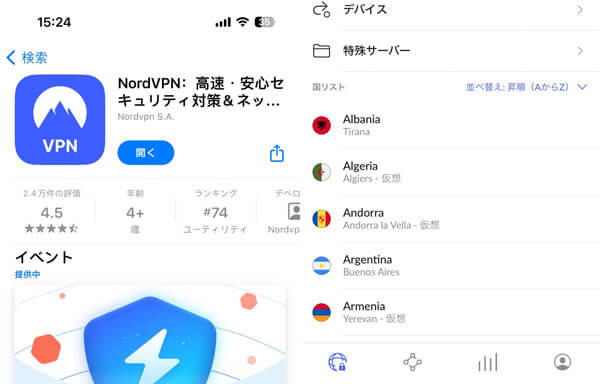
注意点
信頼できるアプリを選ぶ:前述のセキュリティ性の高いアプリを使用しましょう。
無料VPNのリスク:無料VPNは速度制限やセキュリティリスクが高い場合があります。有料サービスの利用を検討してください。
最後に
iPhoneでVPN接続ができない問題は、さまざまな原因が絡んでいる可能性があります。しかし、適切な手順を踏んで確認と修正を行うことで、多くのトラブルは解決できます。VPN接続ができない場合は、焦らずにこの記事で紹介した方法を試してみてください。
その中で、もしシステムの問題が原因なら、ぜひ最高のiOS修復ツール「iMyFone Fixppo」をご利用ください!初心者でも数ステップで、iPhoneのVPN接続問題を解決できます。今すぐ無料でダウンロードして試し、安全で快適なインターネット環境を取り戻しましょう!
iOS 26を完全サポート!複雑な操作は必要なく、iOS不具合によるVPN接続問題を解消